Δείτε πως μπορείτε να στείλετε ένα sms ή ένα mms από τον υπολογιστή σας, αρκεί να έχετε ένα κινητό τηλέφωνο Android και ένα browser.
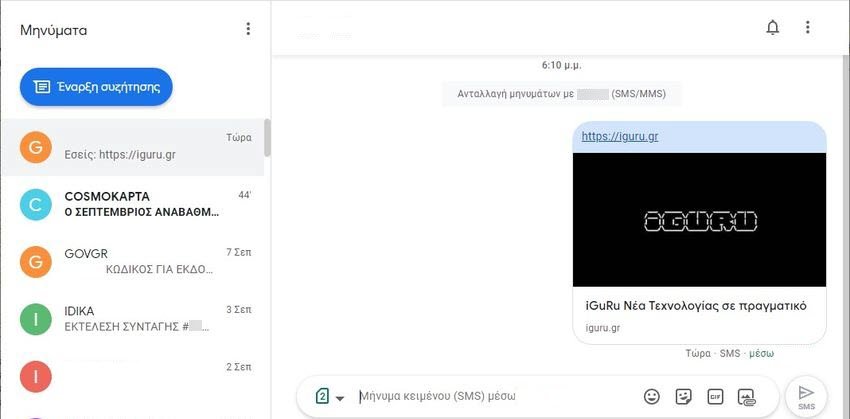
Μερικές φορές είναι ευκολότερο να στείλετε ένα μήνυμα κειμένου από τον υπολογιστή, παρά από το smartphone σας. Για παράδειγμα αν το κείμενο είναι μεγάλο βολεύει το πληκτρολόγιο ενός υπολογιστή από την οθόνη αφής ενός κινητού. Ακόμα μπορεί να περνάτε τον περισσότερο χρόνο σας μπροστά σε έναν υπολογιστή, ή απλά να βρήκατε κάτι στο διαδίκτυο και θέλετε να το κάνετε copy – paste σε μήνυμα, χωρίς να το ξαναψάξετε στο κινητό.
Όσοι έχουν κινητό Android, η μαμά εταιρεία Google προσφέρει μια υπηρεσία που ονομάζεται «Messages for web», η οποία σας επιτρέπει να στείλετε κείμενο από τον υπολογιστή σας, χρησιμοποιώντας το αγαπημένο σας πρόγραμμα περιήγησης στο Web. Δείτε πώς μπορείτε να στείλετε κείμενο από τον υπολογιστή σας όταν χρησιμοποιείτε ένα smartphone Android:
Γρήγορα βήματα για να στείλετε ένα κείμενο από τον υπολογιστή μέσω κινητού Android
1. Χρησιμοποιήστε το αγαπημένο σας πρόγραμμα περιήγησης για να μεταβείτε στο messages.android.com ή messages.google.com/web
2. Ανοίξτε την εφαρμογή Μηνύματα στο Android smartphone σας
3. Πηγαίνετε στην σύζευξη συσκευών
4. Σαρώστε τον κωδικό QR με το smartphone σας
5. Στείλτε κείμενο από τον υπολογιστή σας μέσω του Messages for Web
Επιπλέον αυτού του τρόπου μπορείτε επίσης να χρησιμοποιήσετε την εφαρμογή “Το τηλέφωνό σας“ που υπάρχει στα Windows και στέλνει μηνύματα με smartphone Android, κάνει πραγματοποίηση κλήσεων και πολλά άλλα. Όμως εδώ μιλάμε ότι δεν χρειαζόμαστε Windows αλλά οποιοδήποτε λειτουργικό. Το μόνο που θέλουμε είναι ένα browser και ας τρέχει κάτω από Linux, MacOS ή οτιδήποτε άλλο.
Να θυμάστε ότι αυτές οι εφαρμογές λειτουργούν μόνο εφόσον το τηλέφωνό σας είναι ενεργοποιημένο και συνδεδεμένο σε δίκτυο. Τα αποσταλμένα μηνύματα υπολογίζονται στην χρέωση αποστολής μηνυμάτων από τον πάροχό σας.
Αναλυτικά βήματα για να στείλετε ένα κείμενο από τον υπολογιστή μέσω κινητού Android
1. Βεβαιωθείτε ότι χρησιμοποιείτε την εφαρμογή Μηνύματα της Google. Στα περισσότερα Android κινητά η εφαρμογή Μηνύματα της Google υπάρχει ως προεπιλογή. Ωστόσο, ορισμένοι κατασκευαστές όπως η Samsung, έχουν τη δική τους εφαρμογή Messages, που περιλαμβάνεται στις συσκευές τους Android.
Ένας τρόπος για να καταλάβετε τη διαφορά είναι να παρατηρήσετε το εικονίδιο της εφαρμογής ανταλλαγής μηνυμάτων. Για παράδειγμα, σε μια συσκευή Samsung Galaxy, μπορείτε να δείτε καθαρά τη διαφορά μεταξύ των δύο εικονιδίων: για την εφαρμογή Μηνύματα από την Google, το εικονίδιο είναι ένα συννεφάκι συνομιλίας με τρεις οριζόντιες γραμμές, ενώ τα Μηνύματα της Samsung έχουν ένα συννεφάκι συνομιλίας με τρεις τελείες.
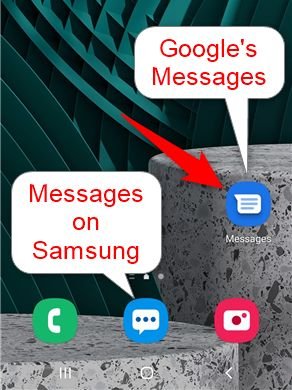
Εάν έχετε ήδη την εφαρμογή Μηνύματα της Google, μεταβείτε στο επόμενο βήμα αυτού του οδηγού. Ωστόσο, εάν το εικονίδιο στη συσκευή σας είναι διαφορετικό από αυτό που αναφέρεται παραπάνω, χρησιμοποιήστε το Google Play Store για να εγκαταστήσετε την εφαρμογή Messages από την Google.
Σε αυτά τα τηλέφωνα, όταν ανοίγετε για πρώτη φορά την εφαρμογή (όπως για παράδειγμα σε ένα Samsung Galaxy), λαμβάνετε ειδοποίηση ότι πρέπει να κάνετε τα Μηνύματα της Google προεπιλεγμένη εφαρμογή SMS για να τη χρησιμοποιήσετε. Πατήστε το κουμπί “Ορισμός προεπιλεγμένης εφαρμογής SMS” και από εκεί επιλέξτε την εφαρμογή της Google ως προεπιλογή.
2. Στο αγαπημένο σας πρόγραμμα περιήγησης μεταβείτε στο messages.android.com ή messages.google.com/web. Θα πρέπει να δείτε μια σελίδα παρόμοια με το στιγμιότυπο οθόνης παρακάτω, με έναν μεγάλο κωδικό QR στη μέση.
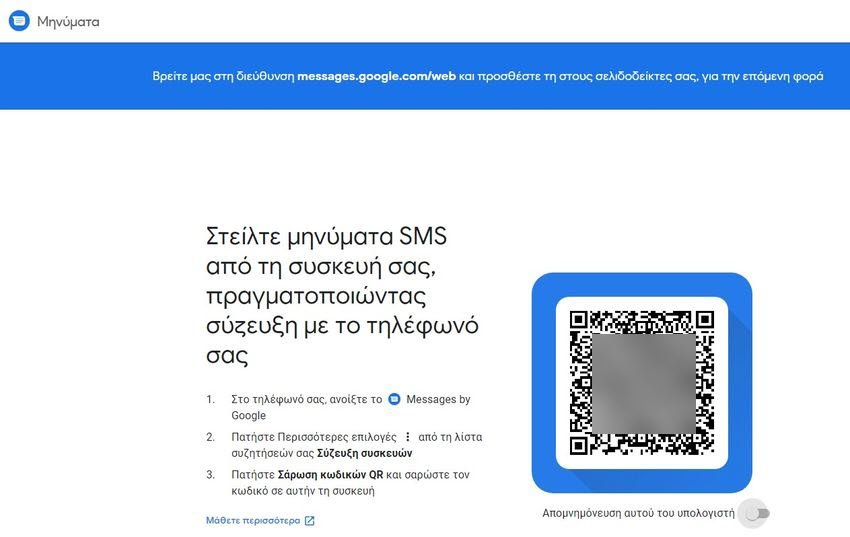
Ενεργοποιήστε τον διακόπτη “Απομνημόνευση αυτού του υπολογιστή” εάν θέλετε ο ιστότοπος να θυμάται τον υπολογιστή σας και να φορτώνει αυτόματα τα μηνύματά σας στο Android σας, κάθε φορά που τον επισκέπτεστε. Εάν δεν ενεργοποιήσετε αυτόν τον διακόπτη, αποκτάτε πρόσβαση στα μηνύματά σας από το Android, εφόσον διατηρείτε τον ιστότοπο ανοιχτό. Μόλις κλείσετε τον ιστότοπο το smartphone σας αποσυνδέεται από αυτόν. Επομένως, συνιστούμε να ενεργοποιήσετε αυτήν την επιλογή, ΜΟΝΟ ΑΝ άλλα άτομα δεν έχουν πρόσβαση στον υπολογιστή σας.
3. Ανοίξτε την εφαρμογή Μηνύματα (της Google) στο smartphone σας. Θυμίζουμε ότι το εικονίδιο του μοιάζει με μια λευκή φούσκα συνομιλίας σε μπλε φόντο με τρεις οριζόντιες γραμμές.
4. Όταν ανοίξει η εφαρμογή, πατήστε τις τρεις κάθετες κουκκίδες στην επάνω δεξιά γωνία. Αυτό αποκαλύπτει ένα αναπτυσσόμενο μενού. Σε αυτό πατήστε στην επιλογή, “Σύζευξη συσκευών”.
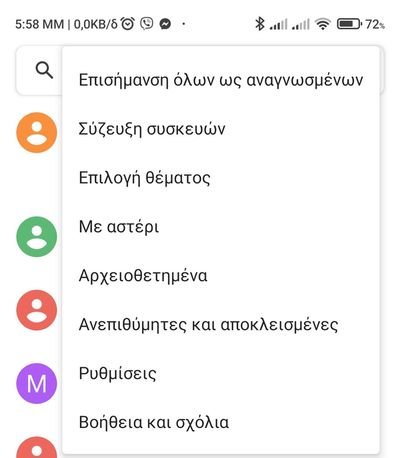
5. Είστε έτοιμοι να αντιστοιχίσετε τη συσκευή σας με την ιστοσελίδα της Google, σαρώνοντας τον κωδικό QR που σας είπαμε στο πρώτο βήμα αυτού του οδηγού. Πρώτα, πατήστε το κουμπί “Σαρωτής κώδικα QR” και το Android σας εμφανίζει μια οθόνη παρόμοια με τη λειτουργία σαρωτή – κάμερας, με μια τετραγωνισμένη τομή στη μέση.
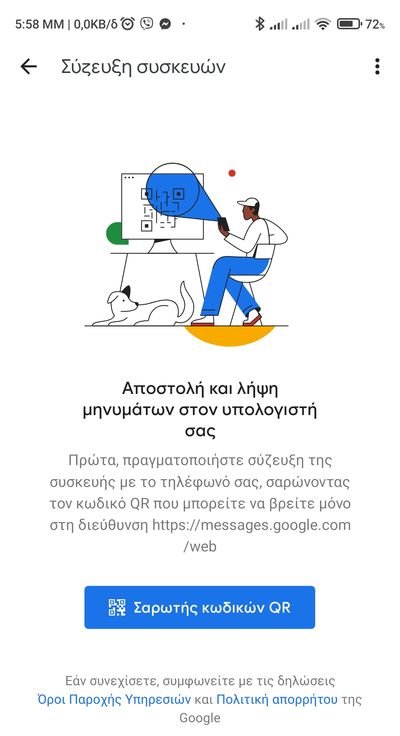
Στη συνέχεια, στρέψτε το smartphone προς την οθόνη του υπολογιστή σας, προσπαθώντας να πλαισιώσετε τον κωδικό QR που εμφανίζεται στην καρτέλα του προγράμματος περιήγησής σας μέσα στην ορθογώνια περιοχή του κινητού σας. Η κάμερα σαρώνει τον κωδικό QR αυτόματα και πραγματοποιείται η σύζευξη ιστοσελίδας – κινητού.
Το κινητό σας θα αναγράψει “είστε έτοιμοι” και θα γυρίσει στα μηνύματα. Εάν χρησιμοποιείτε μια αξιόπιστη συσκευή, θα δείτε στην ιστοσελίδα την επιλογή “Απομνημόνευση αυτού του υπολογιστή”. Επιλέξτε ανάλογα του τι κάνατε στο βήμα 2
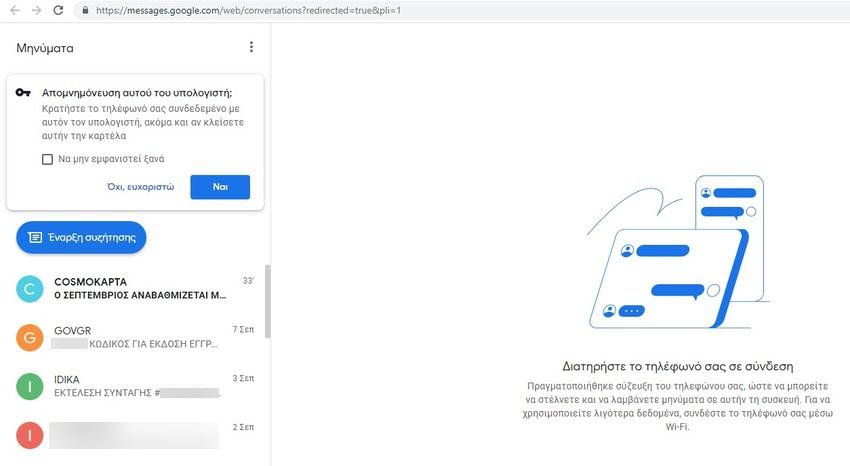
Για να μειώσετε τη χρήση των δεδομένων σας, είναι καλή ιδέα να χρησιμοποιήσετε το Android κινητό σας με σύνδεση Wi-Fi αντί για δεδομένα.
Επίσης υπάρχει πιθανότητα να δείτε αυτό το μήνυμα : “Η βιντεοκλήσεις είναι πλέον διαθέσιμες. Με την ισχύ του Google Duo. Η Google θα ελέγξει, αλλά δεν θα αποθηκεύσει, τις επαφές αυτής της εφαρμογής για τυχόν διαθεσιμότητά τους στο Duo.” Κάντε κλικ στο πλήκτρο “Το κατάλαβα”.
6. Πώς να στείλετε κείμενο από έναν υπολογιστή μέσω κινητού Android.
Τα Μηνύματα στην ιστοσελίδα της Ggoogle είναι σαν τα Μηνύματα Google στον υπολογιστή σας, επομένως λειτουργεί σχεδόν με τον ίδιο τρόπο. Στη στήλη στα αριστερά, επιλέξτε τη επαφή που σας ενδιαφέρει για να τη δείτε να εμφανίζεται στη δεξιά πλευρά οι μέχρι τώρα συνομιλίες μαζί της. Χρησιμοποιήστε το πεδίο “Μήνυμα συζήτησης” στο κάτω μέρος του παραθύρου για να πληκτρολογήσετε το μήνυμά σας και, στη συνέχεια, πατήστε το κουμπί βέλους SMS για να το αποστείλετε.
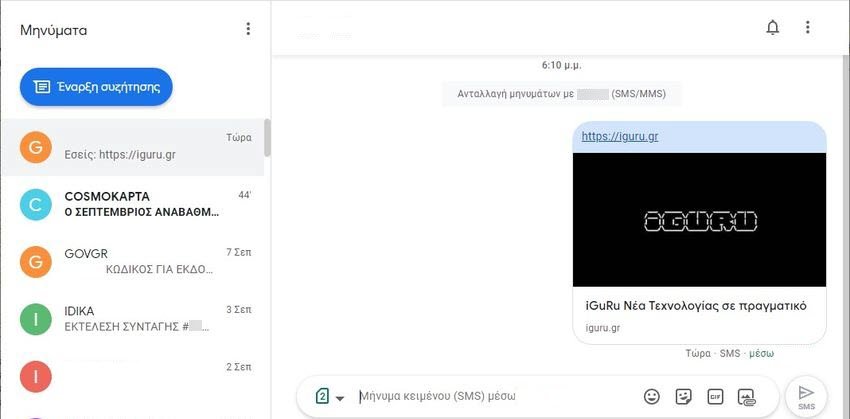
Για να ξεκινήσετε μια νέα συνομιλία, κάντε κλικ ή πατήστε το κουμπί “Έναρξη συζήτησης” στην επάνω αριστερή γωνία. Στη συνέχεια, στο πεδίο Προς (επάνω δεξιά), πληκτρολογήστε το όνομα του ατόμου με το οποίο θέλετε να επικοινωνήσετε ή τον αριθμό τηλεφώνου του. Τέλος, πατήστε το κατάλληλο αποτέλεσμα αναζήτησης για να ανοίξετε ένα νέο παράθυρο και να στείλετε ένα κείμενο από τον υπολογιστή σας.
Μπορείτε επίσης να προσθέσετε περισσότερα άτομα στη συνομιλία κάνοντας κλικ ή πατώντας την επιλογή “Προσθήκη περισσότερων ατόμων” στο πεδίο Προς στο επάνω μέρος.
Τα μηνύματα που στέλνετε και λαμβάνετε από το πρόγραμμα περιήγησης ιστού συγχρονίζονται άμεσα στο Android κινητό σας, ώστε να μπορείτε να δείτε ολόκληρο το ιστορικό συνομιλιών σας ανεξάρτητα από τη συσκευή που χρησιμοποιείτε.
BONUS: Στείλτε ένα MMS από τον υπολογιστή
Μπορείτε να επισυνάψετε κάθε είδους στοιχεία πολυμέσων στις συνομιλίες σας. Υπάρχουν τέσσερα κουμπιά στο πεδίο “Μήνυμα κειμένου” . Το πρώτο είναι για την προσθήκη emojis, το δεύτερο σας επιτρέπει να στείλετε αυτοκόλλητα, το τρίτο ανοίγει μια συλλογή κινούμενων GIF, ενώ το τέταρτο είναι για την επισύναψη αρχείων, όπως εικόνων και βίντεο από τον υπολογιστή σας.
ΣΗΜΕΙΩΣΗ: Λάβετε υπόψη ότι όταν στέλνετε αρχεία, αυτοκόλλητα ή κινούμενα GIF, το μήνυμά σας γίνεται MMS. Δεν είναι πλέον SMS. Αυτό σημαίνει ότι ενδέχεται να επιβαρυνθείτε περισσότερο, καθώς οι πάροχοι τηλεπικοινωνιών τείνουν να έχουν διαφορετικές χρεώσεις για την αποστολή μηνυμάτων MMS.
Ενεργοποιήστε το σκούρο θέμα στα Μηνύματα της ιστοσελίδας
Εάν το λευκό φόντο γίνει πολύ κουραστικό για τα μάτια σας, η ιστοσελίδα της Google περιλαμβάνει μια σκούρα λειτουργία. Για να την ενεργοποιήσετε, κάντε κλικ στις τρεις κάθετες κουκκίδες στο επάνω μέρος της αριστερής στήλης. Στη συνέχεια, στο μενού που ανοίγει, πατήστε “Ενεργοποίηση σκούρου θέματος”.
Επιπλέον αν έχετε ένα γεμάτο ιστορικό, μέσω της ιστοσελίδας μπορείτε εύκολα και γρήγορα να σβήσετε, να αρχειοθετήσετε τα sms σας, και γενικά να κάνετε ότι και στο κινητό σας αλλά με την ευκολία του ποντικιού και του μεγάλου πληκτρολογίου.
Τέλος με αυτόν τον τρόπο, μπορείτε να δείχνετε απασχολημένοι στο γραφείο σας ενώ στέλνετε μηνύματα στους φίλους σας, αντί να ελέγχετε συνεχώς το κινητό σας.


